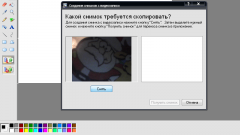Вам понадобится
- - интернет
Инструкция
1
Начните с самых простых шагов. Нажмите и удерживайте на клавиатуре клавиши Fn и F2. После этого откройте «Мой компьютер» и найдите значок веб-камеры.
2
Если не удалось включить камеру, перезагрузите компьютер. Во время загрузки системы нажмите на клавишу F9 и посмотрите, включена ли веб-камера в BIOS. Если нет, то необходимо исправить ситуацию, чтобы встроенная камера загружалась вместе с системой.
3
В случае если перезагрузка и инициализация камеры в BIOS не помогла, откройте диспетчер устройств Windows. Для этого кликните правой кнопкой мыши по иконке «Мой компьютер», далее «Управление» и «Диспетчер устройств». Щелкните по значку «+» напротив строки под названием «Устройства для обработки изображений». В открывшемся списке найдите USB video device. Стоящий напротив этого пункта крест свидетельствует о том, что вэб-камера не подключена. Кликните правой кнопкой по строчке и в открывшемся контекстном меню нажмите «Включить».
4
Найдите значок камеры на рабочем столе ноутбука или в окне «Мой компьютер». Если ярлыки по-прежнему отсутствуют, проинсталлируйте «родные» драйвера, специально предназначенные производителем для веб-камеры для конкретной модели ноутбука Hewlett-Packard. Может так случиться, что драйвера, которые установила операционная система Windows в автоматическом режиме, не подходят или работают некорректно.
5
Протеструйте работу камеры при помощи предустановленной производителем ноутбука Hewlett-Packard программы HP MediaSmart. Инициализация камеры может произойти не сразу, возможно, понадобится перезагрузка компьютера.
Видео по теме
Полезный совет
В большинстве случаев проблема включения встроенной веб-камеры заключается в неправильно установленных драйверах. Случается, что оригинальный софт для камеры не встает даже после удаления «общих» драйверов, которые Windows установила по умолчанию. В таком случае придется редактировать реестр Windows, а в критических случаях переустанавливать систему.
Источники:
- не работает камера в ноутбуке hp